Видове внос в Lightroom
В Lightroom 2.x, има 4 вида внос, всички от тях могат да бъдат намерени в "File» менюто.
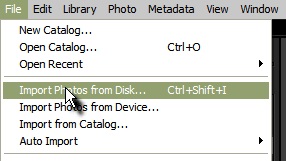
3. Внос от каталог: в действителност, обединението на двете директории. За да добавите информация за текущата директория от друга директория.
4. Auto Import: съдържа две подкатегории. Първият (Enable Auto Import) - това за включване / изключване автоматично внос (достъпно само ако вече сте направили настройките във втория). Във втория (Auto Import настройка) трябва да се създаде специална папка, където Lightroom ще импортира с движещи се на всички снимки, за да получите. Обикновено се използва за «връзват стрелба» (връзвани стрелба). Този начин на снимане, когато фотоапаратът е "вързан" към компютъра чрез USB-кабел, а само заснети снимки автоматично се появяват в Lightroom. За повече информация относно «вързан стрелба» можете да прочетете тук.
//
Всички тези видове внос са почти едни и същи настройки, с единствената разлика, че някои от тях са дадени по-голям избор, някои по-малко. «Внос Снимки от Disk» осигурява възможно най-много потребителите, които са го учи, и да се опознаем други.
Начини да стартирате прехвърлянето
1. Най-традиционния начин - чрез менюто «файла на задачите».
2. бутон «внос» The в модул «Библиотека», в долната част на левия панел, ще започне първият всеки от двата типа на вноса ( «от диска» и «от устройство»).
3. Хванете и преместете папки със снимки на етикета Lightroom. Етикетът може да е на работния плот в менюто "Старт" в някоя папка. Също така работи с Mac OS.
4. Плъзнете папка със снимки на «табличен» в «Библиотека» модула.
Първите две методите, които водят в прозорец в Explorer ( «Finder» на Mac OS), където трябва да изберете желаната папка и натиснете «внос всички снимки в избраната папка» (на Mac «избират»). След това се окажете в прозореца на внос.
Последните два начина, за да плъзнете ви отведе веднага в прозореца за внос.
Понякога можете да видите прозорец, вместо на диалога за внос. Той казва, че "Следните файлове няма да бъдат импортирани, защото те вече имат в нашия каталог. За да видите снимките в каталога, изберете «Show в библиотека» (внос ще бъде спрян). "
Ако видите такъв прозорец, не се притеснявайте, щракнете върху «внос» и ще се появи прозорец за импортиране, само в това, че няма да виждате снимките в този списък.
Описание на прозореца на внос
Внос прозорец е разделен на три зони: файла заема горната лява част на прозореца, заглавието му показва общия брой на внесените изображения и обхвата на техните дати за снимане под него е регион на «Информация да кандидатстват» (информация наслагване), а дясната страна е заета скици. Ако не виждате миниатюри на снимките, имайте предвид, квадратчето «Предварителен преглед» долния ляв ъгъл.
Избор на метод на внос
Най-важното място в прозореца на внос - това от падащия списък в горния ляв «манипулиране на файла». Той съдържа опции за методите за внос.
1. Добавяне на снимки в каталог, без да помръдне: само внос, без движещи се изображения. Най-разумното решение, ако имате организирана структура на папките със снимки на твърдия диск и не искате програмата да ти дадат насоки поръчка за вас.
3. Преместване на снимки на ново място и да добавят в каталога: внос, като едновременно се движат картинни файлове. Можете да използвате тази опция, за да се възстанови автоматично ред в снимките.
Във всеки случай, малко терминология: "Внос", "добави в каталога", "добавят към базата данни" - едни и същи.
Избор на снимки, за да импортирате
В «визуализацията» виждате само тези снимки, които са в папката, избрана в ляво. Така че, не може да се появи на всички, които ще бъдат внесени. Премахване от кърлеж, се отказвате от внос. Или премахнете кърлежи веднага с всички папки на лявата или от дясната страна на самите скица в «Преглед». За нашия удобство, има точка «всички папки», премахване на кърлежи, на които можете да откаже да внасяме всичко, но след това може да означава, че отделни папки, които искате да импортирате. Вдясно от името на всяка папка показва броя на снимките в него. Под прозореца миниатюри са плъзгача, за да регулирате размера на миниатюрните, бутона «Проверете всички», празнува всичко в този прозорец и бутона «Махнете отметката от всички», със задна дата.
Управление на файлове по време на внос
Преглед на площта под падащия списък «File Работа» зависи от избора в този списък. Ако изберете някоя опция, включваща манипулирането на файла със снимка, изглежда, подходящи допълнителни опции в прозореца със списък на папките, които вече не могат да съществуващи папки, както и тези, които ще бъдат създадени. Изберете всеки елемент с изключение на върха, за да видите всички тези възможности.
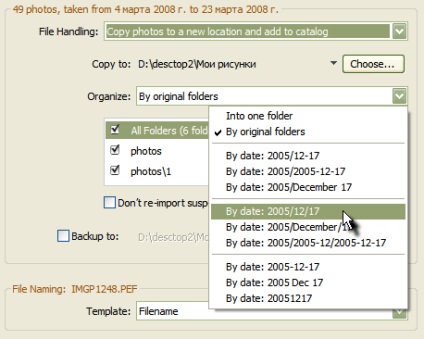
2. Организиране: падащ списък, в който трябва да изберете на организацията внесени снимки.
1.Into една папка: всички снимки ще се топят в големи една папка. Ако изберете този метод, вместо на под-прозорец ще се появи списък с папки отметката «Сложете в подпапка» (пуснати в подпапка) от полето за името на тази подпапка.
2.By оригиналните папки: цялата структура на папката ще се копира / преместен на ново място.
3. Checkbox «Не повторно внос дубликати заподозрян» (не импортирате повторно заподозрени дубликатите). Ако отбележете, Lightroom, намерени в внасят в момента дублира снимки, внос само един от тях, тъй като ще издаде съобщение.
4.Backup към: помолени да изберете папка за архивиране на всички внесени снимки. Тя ще създаде папка за внос на датата, на името, и то Lightroom пут копия от всички внесени изображения.
Информация, която да се прилага
1.Develop Настройки: Тук можете да просто добавете предварително на всички внесени изображения. Това означава, че аз съм на път да Lightroom настройки не са просто мързеливи писане 🙂
4. Първоначалните визуализации: за определяне на размера на първоначалния преглед, генерирани по време на процеса на импортиране.
1. Минимални: Минимална.
2. Embedded и кош: да се използват вградените визуализации или невеста от фотоапарата.
3. Стандарт: Ще бъде създаден за предварителен преглед, както е посочено в «Каталожен Настройки», те са обикновено в близост до размера на разделителната способност на екрана.
4. 1: 1. визуализирате пълен размер.
По-големият размер на визуализацията, толкова по-дълго ще издържи внос.
Разбирането за това как е необходимо за правилното функциониране на програмата снимките вноса в Lightroom. Това е още една стъпка към контролираните изображения.
Желая ви успех!
//
Да, той не знае как Lightroom време на вноса, за да създавате папки от този тип. Можете да преименувате папката директно от програмата, след като импортирате или ръчно създадете папка от диалоговия прозорец за импортиране.
Също така разполага с усъвършенствани инструменти за преименуване на самите файлове по време на вноса.
О, така че можете да преименувате направо от Laytruma? Ясно е, че по някакъв начин аз не мисля за това. Тогава всичко е наред. Благодаря за върха!
Не можах да намеря нормална програма за импортиране на снимки от вашата камера карта, както и с използването на метаданни, ключови думи и така нататък. Native Nikon NikonTransfer добре, твърде много "дърво», XnViewMediaDetector пише в * .NEF, в ACDSee също не цялата слава Б-г ... Като цяло, сега laytrum - любим инструмент на вноса!
Добър ден, Кирил! Извиняваме се за грубия въпрос! При извършване на Backup'a запазените снимки внесени в LR включително метаданни, генерирани от обработка на изображение?
Ако ние говорим за резервно копие на, която се предлага за внос, а след това, разбира се, не. Както Lightroom може да знае лечението си, че вие не сте го направили? Тук говорим само за внесени снимките и този път.
Оферта да направите резервно копие на, който се показва по време на LR3 изключване, а напротив иска да спаси, е преработка, без самите снимки. С други думи - просто копирайте директорията на указаното място.
Благодаря ви за подробния отговор!
PS По някаква причина уведомлението не е отговорът дойде по пощата!?
Друг въпрос, ако можете!
Вносни снимки в LR3, но неопитността прави грешки. LR3 създаде своя структура на папките сортирани по дата. Всичко друго, премахна неправилно създадена папка и всички LR3, но не и - по-късно забелязах това недоразумение и работа със снимки от структурата на папката, създадена от LR3.
Опитах да поправи грешката си от windose LR3 и промените се прехвърлят снимки, синхронизиран ... танцува с дайре не даде правилното резултат!
Въпрос.
Възможно ли е да се върнем към първоначалното ми структура на папките, по същия начин като се вземат предвид промените, извършени в дублиращи се снимки, приложена в Република Литва, създадена структурата на папките? Надявам се, че успя да предаде същността на проблема!
Ако изтриете папка, работил с LR, просто трябва да се уточни мястото на новата папка или самите (копия, защото има, както аз го разбирам) снимките. В първия случай, кликнете с десния бутон върху папката, в панела Папки, изберете Намери липсва папка, кликнете върху иконата на второ място по въпроса за липсващите клетки снимките на.
Кирил, благодаря Ви за отговора! Но как да прехвърляте снимки на промените, направени в копия на една и съща снимка в паралелна структура от директории?
Кирил !! Благодаря ви, че е работил Аз не мисля, че всичко е толкова просто, но трите приятели фотографите rasprashivat !!! (!) - не znaet.Kuda превежда милион долара. )))))
Кирил, благодаря ти! Всичко разбрах, че съм.
Благодаря ви много от помощ, но имам нетбук момента е достъпна само и не дърпайте светлина стая)
Въпросът е, може ли Offtopic, но все пак.
Как да направя така, че би било при конвертиране сурова към JPEG настройките на снимките са били, когато е била простреляна в B & W, B & W е да останеш и бб с него. Днес 4 часа, за да копаят, първо с laytrumom, а след това бързо се опита Weaver камък, а след това в ACDSee про 3 като един резултат.
И все пак, в внос laytrume вид боклук.
Аз съм избран 116 снимки. И ги хвърли в папка на вашия работен плот. Правейки внос, се показва прозорец, който ще отбележи на снимките, които трябва. Всичко най-хубаво да се разпределят всички, но 51 от 116 отпуснати.
Фото половината глупаво не се открояват. Стомана и прозрачна като, както е писано, че те са внесени, но това не nifiga. Какво да правя с това?
Като цяло, следователно, аз трябваше да се използва друг софтуер за мен.
настройките за програмисти могат да бъдат записани като JPEG файлове и други. За да получите тази функция, трябва да се отбележи «Включи Разработване на настройки в метаданни вътре JPEG, TIFF, PSD и файлове» в раздела Matadata в Настройки каталог. За да запаметите настройките в рамките на файла, който трябва да натиснете Ctrl + S, когато избраната снимка в развиват и библиотека.
Тези настройки ще видят Adobe Bridge и Photoshop, ако е зададено да отваряте файлове с настройките чрез Camera Raw. Може би ASDSee прекалено, аз за съжаление не знам.
Въпреки това, всичко работи преди износ, след като - претопена с направените настройки снимка, а предприемачът е "замразен".
Не стойте в прозореца Внос ви снимки вероятно просто защото те се внасят в указателя. Маркирайте Всички снимки в панела каталог в библиотеката и pofiltruyte / просто погледнете / завой от търсенето на името на файла.
Благодарим Ви, че бавно започнете да разбирате. Точно както е възможно да се намали автоматично съгласуване.
След като внасят в директорията, цялата ми цвят тт снимка стомана. И те също се изнасят, цветни ...
В прозореца, Внос от дясно има плот Нанесете по време на вноса, срещу Разработване настройки трябва да бъдат Няма, ако не искате да се налагат никакви настройки по време на вноса.
Благодаря ви за вниманието, но не помага.
Тя Rawka, макар че те пази чист Стария с матрицата, така или иначе, те са затворени настройки и се излагат, според логиката, че нещо може да се направи.
Добър ден! Въпрос Laytrumu 3.3
На предишните версии, не се наблюдава този проблем.
Как работи:
Фотограф прави снимки. оператор обработва снимките и да изпрати към принтера.
В отворено раздел, се развива, по време на авто внос, нови внесени снимки. (Това не трябва да е в този раздел) Това означава, че в момента, когато се обработва избраната снимка, идва нова и развиват се появява в прозореца, че ми даде възможност да завърши обработка се появява на екрана!
Кажи ми, че е възможно да се промени тази настройка?
Обикновено просто автоматично заменя със снимки в Develop. След като изключите тази настройка в предишната версия. Аз не съм намерил от случая, когато е в автоматичен внос. Но това може да се задейства на разстояние в връзват улавяне (File> връзват Capture> Авто Адванс Selection, отмятам)? Тази позиция е активно само, когато камерата е свързан.
Не, не е това.
Виждате ли, ние имаме снимки от потока. В laytrum 1.4 няма ключово проблеми. Когато са отворени раздела Разработване обработка претърпява само избраната снимка (изрязване и други операции). В раздела Разработване, можете да работите в мир, но в третата версия на потока на работа не може да се получи, това е нещо ново за фотография като се появява на негово място нов ... .bred някои. Фотограф работи непрекъснато и операторът избира най-добрите снимки прави корекции и изпраща заданието за печат. Какво да се прави?
Аз разбирам :). Опитвали ли сте да прави каквото ти казвам?
Ако сте задали стрелбата връзват с автоматично внос през първото Lightroom, в третата версия, можете да конфигурирате връзват залавянето директно (ако камерата ви е в списъка). Просто File> връзват Capture> Старт връзват Capture. И махнете отметката в Auto Advance. Всичко ще бъде както трябва.
Кирил, подобен проблем, както в горния римската. "В момента, в каталога за внос на целия ми цвят тт снимка стомана. И те също се изнасят, цвят ... "
Аз не може да спечели.
LR V.3.3, RAW файлове -CR 2 се внасят в DNG, да копирате, или да добавите към каталога
Василий, което означава, че вашият CR2. в черно и бяло? Те бяха родом конвертор B / W?
Вероятно, Canon фотоапарат или софтуер някъде в регистрите CR2, какво да се вземат предвид тези снимки като B / W. Lightroom вероятно не го види. Самата CR2 не може да бъде черно-бял или цветен, не става въпрос за сурови. RAW е запис на това, което се е случило да умре, когато тя се отказа от светлината.
Ако сте им "Black" в камера сурови или Lightroom и да запишете настройките във файл, той трябва да бъде с CR2 разширения съм намерени XMP, които подробно описани настройките за програмисти. Ако не ги изтриете, LR, трябва да се чете от тях и да ги приложите, ако и когато вносът не бъде възложен на друг.
Моля, кажете ми как да възстановите случайно изтрити LR3 внос? Когато коригиране на снимки, изтрийте ненужните снимки от диска, и в крайна сметка се оттегля в количка цялата папка с моите изменения. Undo не работи (
Отворете кошницата, натиснете "възстанови обект". Освен това, Lightroom от Щракнете с десния бутон върху папката, изберете «Synchonize папка», изскачащ прозорец, не забравяйте да спомена «нови снимки внос». След синхронизиране на снимка ще се появи отново в папката, но обработката изчезва.
Prompt AMP-та.
Ако Разработване проведе в Capture NX. както аз дърпам промени в директория LR?
